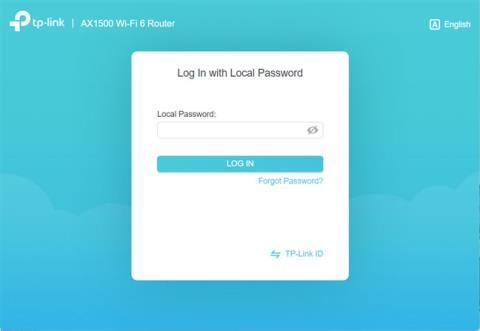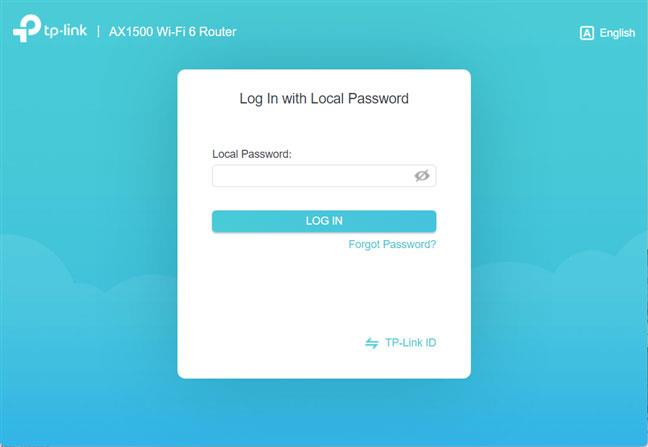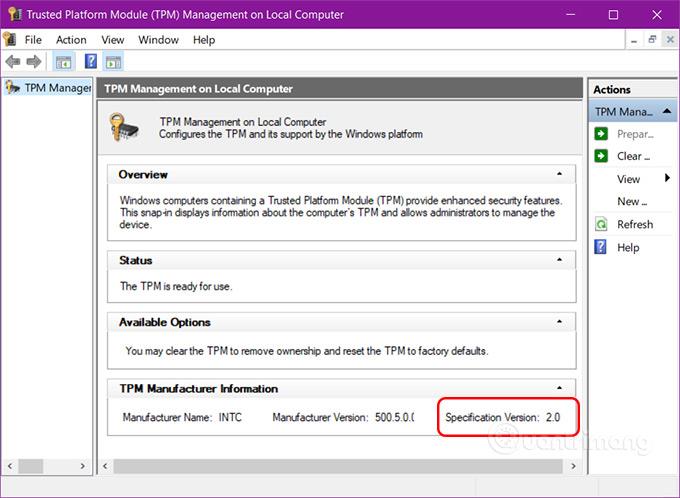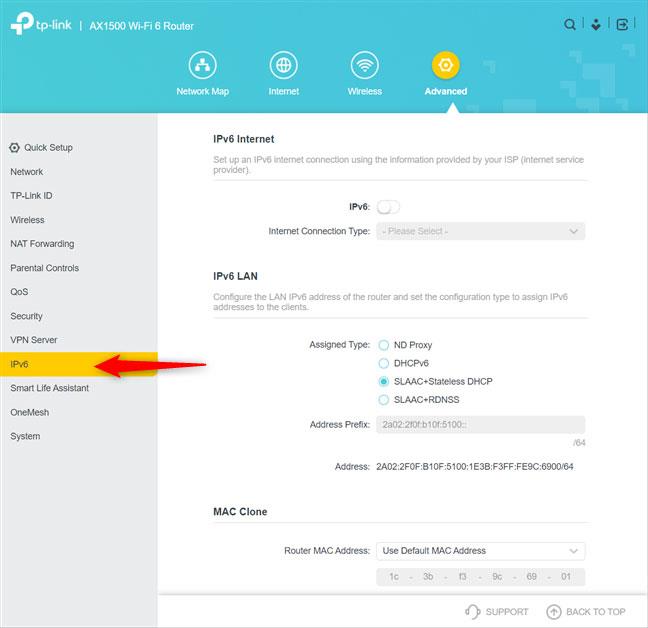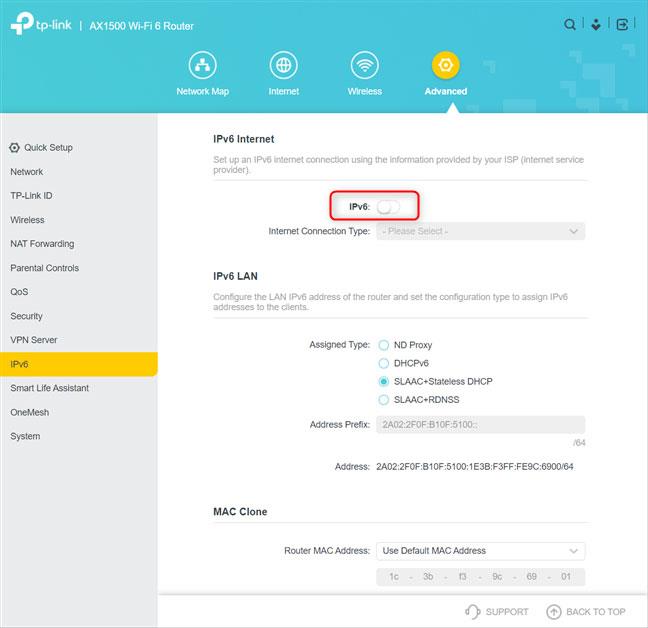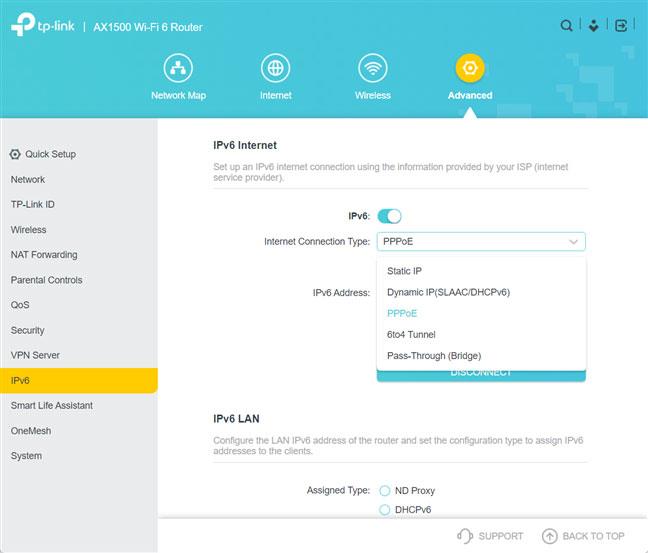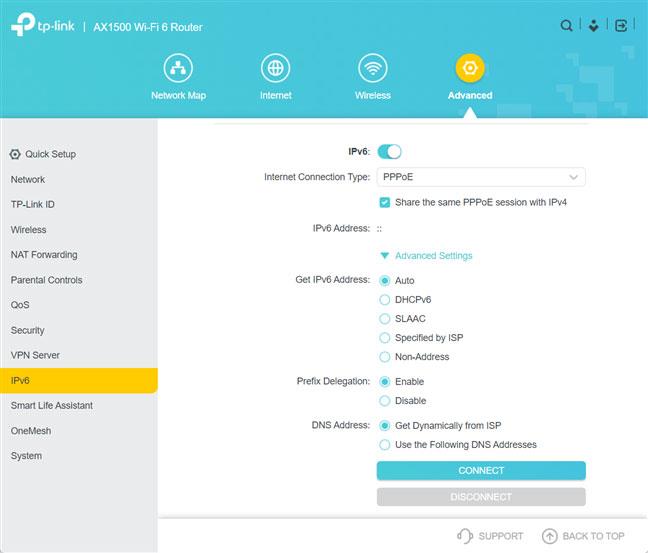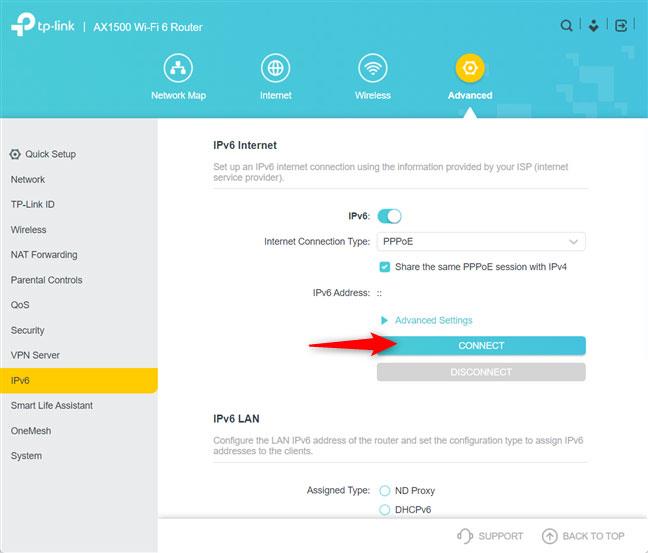Všetky moderné bezdrôtové smerovače vrátane smerovačov vyrábaných spoločnosťou TP-Link môžu na pripojenie k internetu používať adresy IPv6 . Váš poskytovateľ internetových služieb by mal poskytovať pripojenie IPv6 a ak je to možné, mali by ste na svojom smerovači povoliť protokol IPv6. Medzi výhody tohto prepínača patrí lepšia bezpečnosť a mierne zvýšená rýchlosť. Tu je návod, ako povoliť IPv6 na akomkoľvek smerovači TP-Link s WiFi 6.
Ako nájsť nastavenia IPv6 na routeri TP-Link WiFi 6
Pred povolením adresovania IPv6 a internetového pripojenia na smerovači TP-Link musíte pristupovať k príslušným nastaveniam. Dá sa to urobiť iba z firmvéru smerovača TP-Link , nie z aplikácie Tether. Preto otvorte webový prehliadač počítača a prejdite na tplinkwifi.net alebo 192.168.0.1. Ďalej zadajte heslo správcu pre smerovač TP-Link WiFi 6 a kliknite na PRIHLÁSIŤ .
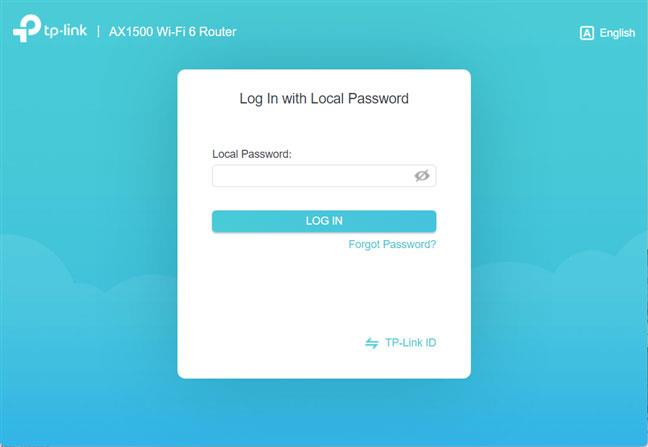
Prihláste sa do smerovača TP-Link WiFi 6
TIP : Ak nefunguje žiadna z dvoch adries uvedených vyššie, pozrite si všetky spôsoby, ako nájsť adresu IP smerovača .
Najprv uvidíte mapu siete a niekoľko základných nastavení. Nastavenia IPv6 nájdete kliknutím alebo klepnutím na položku Rozšírené.
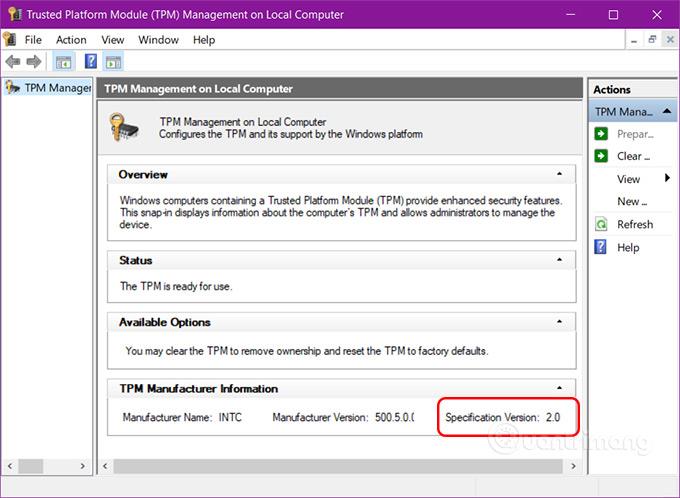
Prejdite na Rozšírené
Na ľavom bočnom paneli prejdite nadol a klepnite na IPv6. Potom môžete vidieť všetky nastavenia IPv6 smerovača TP-Link na pravej strane.
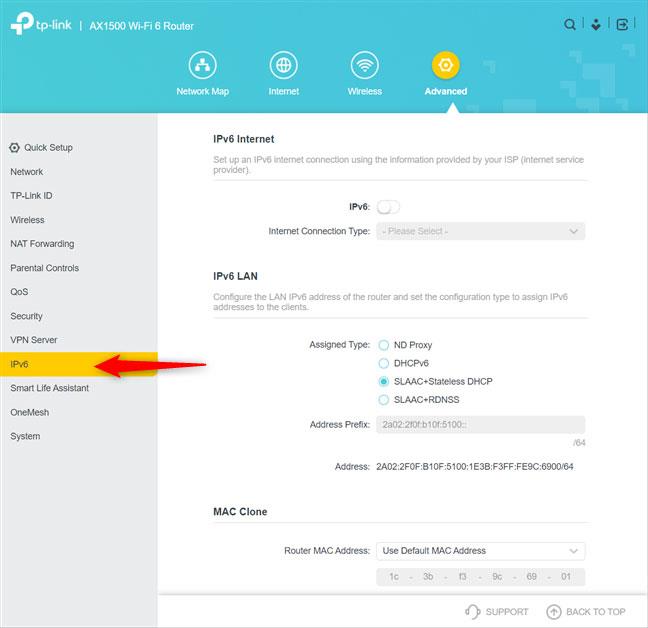
Prejdite na IPv6 v ľavom stĺpci
Ako povoliť IPv6 na routeri TP-Link WiFi 6
V sekcii Internet IPv6 vpravo nastavte prepínač IPv6 do polohy ZAPNUTÉ.
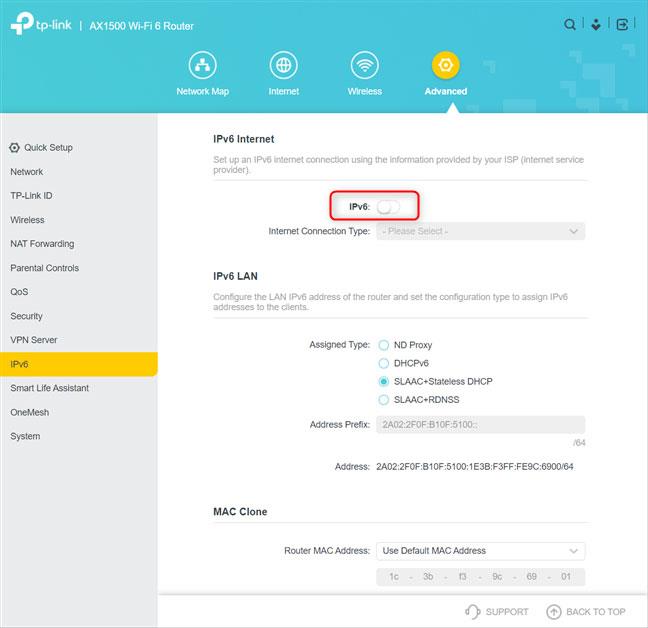
Povoľte prepínač IPv6
Smerovače TP-Link musia štandardne používať rovnaký typ internetového pripojenia a nastavenia ako pre IPv4. Ak však nie ste spokojní s nastaveniami, kliknite alebo klepnite na rozbaľovací zoznam „Typ internetového pripojenia“ , vyberte príslušný typ a zadajte svoje nastavenia.
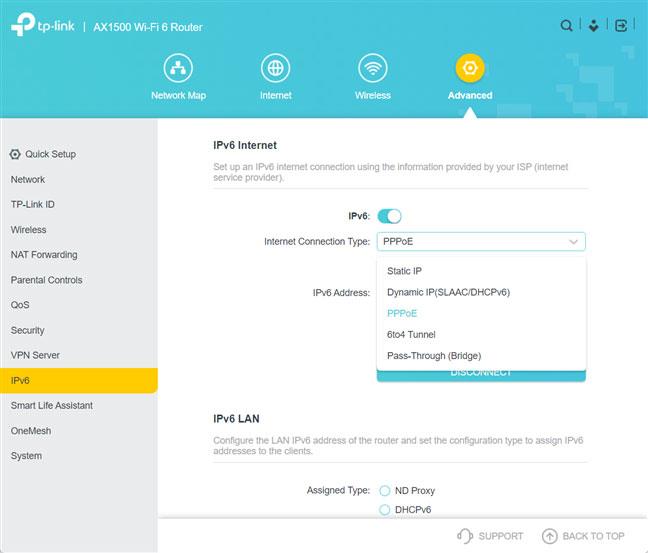
Nastavte typ internetového pripojenia
Internetové pripojenie v príklade je PPPoE a router TP-Link WiFi 6 správne začiarkne možnosť „Zdieľať rovnakú reláciu PPPoE s IPv4“ , čo znamená, že nie je potrebné vykonať žiadnu inú konfiguráciu. Ak však máte iný typ internetového pripojenia, napríklad statickú IP alebo 6to4 tunel , možno budete musieť zadať svoje špecifické nastavenia. K dispozícii je aj odkaz Rozšírené nastavenia .
Prístup k rozšíreným nastaveniam
Kliknutím na Rozšírené nastavenia sa zobrazia ďalšie možnosti konfigurácie, v ktorých môžete nastaviť, ako router prijíma adresy IPv6. Článok odporúča použiť Auto alebo Určené ISP (po kontaktovaní poskytovateľa, aby ste získali potrebné nastavenia). Môžete tiež nastaviť, ktoré adresy DNS sa použijú. Ak chcete použiť vlastné adresy, vyberte „Použiť nasledujúce adresy DNS“ a zadajte adresy IPv6 vašich obľúbených serverov DNS .
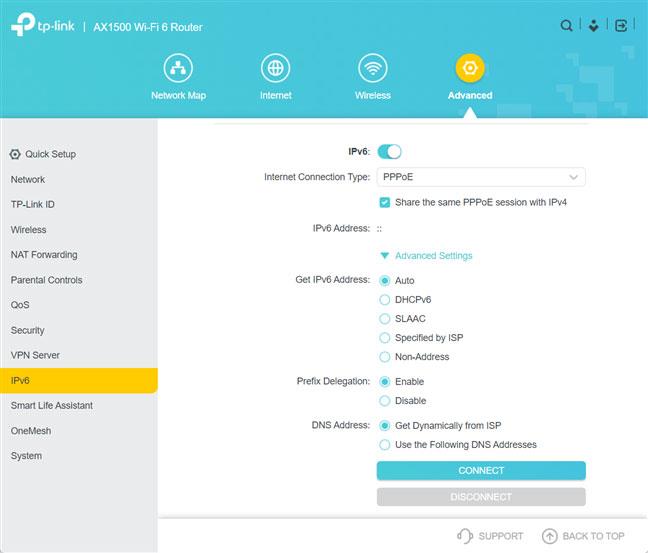
Prispôsobte si fungovanie IPv6 na smerovači TP-Link
Keď máte všetko nastavené, nezabudnite kliknúť na Pripojiť , aby sa router TP-Link pripojil na internet s novými nastaveniami a začal používať IPv6 adresu.
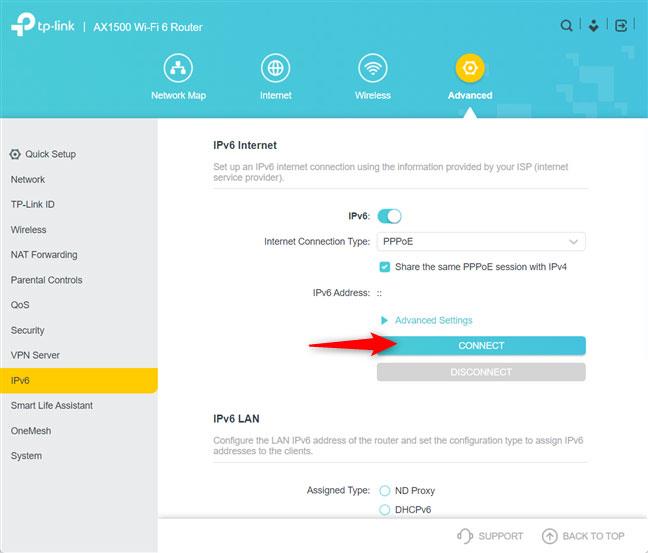
Ak chcete použiť IPv6, kliknite na Pripojiť
Internetové pripojenie bude niekoľko sekúnd neaktívne, kým smerovač vytvorí pripojenie cez IPv6.
Dúfam, že budete úspešní.